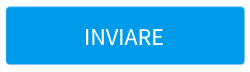Tipi di campo
Campo di testo (input)
E' il campo classico per eccellenza. Permette di inserire una sola riga di testo, di solito piuttosto breve. Viene spesso utilizzato per richiedere il nome e il cognome, il numero di telefono o l'indirizzo e-mail di un utente. E' sotto forma di una linea:

Campi di testo con più righe (casella di testo)
Questo tipo di campo è simile al tipo di campo di testo, ma con diverse righe disponibili. Questo offre all'utente la comodità di inserire un testo lungo con possibili interruzioni di riga. Questo tipo di campo è utilizzato per inviare un'osservazione o un messaggio coerente.
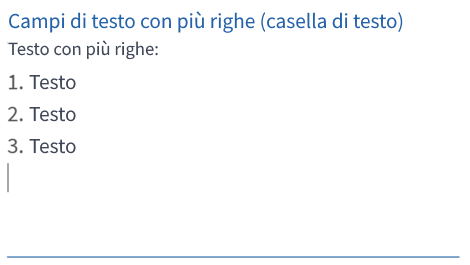
Elenco a discesa
L'elenco a discesa consente di selezionare una o più scelte tra le opzioni disponibili. Queste opzioni sono predefinite e presentate in un elenco:
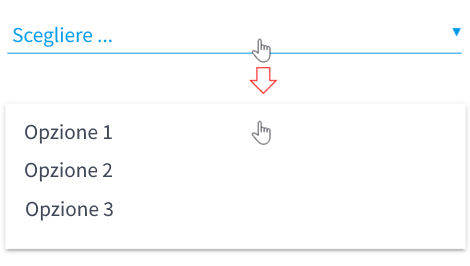
Nella scheda Generale, questo campo ha un parametro aggiuntivo, chiamato Opzioni. Questo parametro è una casella di testo in cui è necessario fornire le diverse scelte, o opzioni, del proprio elenco a discesa. Ogni opzione è separata da un'interruzione di riga. La prima opzione non è un'opzione selezionabile dall'utente e conterrà il testo visualizzato nell'elenco quando non viene fatto scorrere. Questa è un'indicazione nel tipo Scegliere un'opzione. La seconda riga conterrà la tua prima opzione reale:
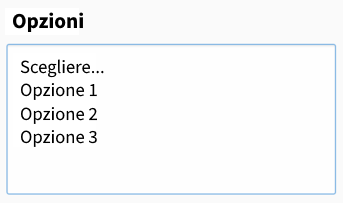
Nella scheda Esteso, ovviamente non è possibile inserire un formato di validazione perché le opzioni disponibili sono predeterminate.
Caselle da spuntare
Questo tipo di campo fornisce caselle che possono essere spuntate - e quindi convalidate - con un click. E' possibile controllare quante scelte si desidera o nessuna di esse. In termini di funzionamento, le possibilità sono le stesse di un elenco a discesa a scelta multipla. La presentazione, invece, è diversa:
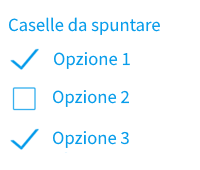
Nella scheda Generale, l'impostazione Opzioni consente di definire il testo per ogni casella di controllo. Ognuna di queste opzioni deve essere separata da un'interruzione di riga, quindi ci saranno tante caselle di controllo quante sono le righe con testo:
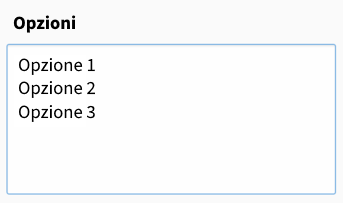
Il campo Esteso contiene il campo Obbligatorio come unico parametro di validazione. Se questo parametro è attivato, l'utente deve spuntare almeno una delle caselle disponibili, quindi bisogna essere sicuri del comportamento desiderato in questo caso.
Radio buttons
Questo campo fornisce le scelte sotto forma di pulsanti. A differenza delle caselle di controllo, è possibile convalidare solo una di queste scelte. L'operazione è simile all'elenco a discesa a scelta singola ma con una presentazione diversa:
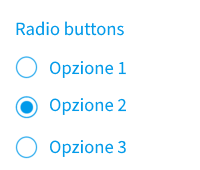
La scheda Generale contiene un'impostazione Opzioni che consente di specificare le possibili scelte per i pulsanti di opzione. Ogni opzione corrisponde ad un pulsante di opzione e queste devono essere separate da un'interruzione di linea. Il campo avrà quindi un pulsante di opzione per linea inserito nel parametro Opzioni:
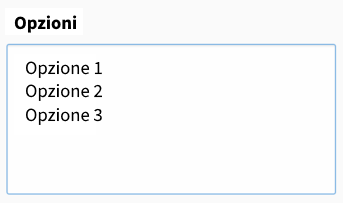
La scheda Esteso consente di scegliere il campo Obbligatorio come validazione. Se questo parametro è selezionato, l'utente deve selezionare una delle opzioni disponibili per i pulsanti di opzione.
Mostrare testo
Questo tipo di campo viene utilizzato per inserire un testo nel form. Questo può occupare diverse linee. Il suo scopo è quello di essere inserito tra altri due campi del modulo. Infatti, se un testo deve essere inserito prima o dopo il modulo, è preferibile creare nella pagina che ospita il modulo un elemento di contenuto testuale prima o dopo il modulo. L'aspetto di questo campo è simile alle etichette utilizzate per altri tipi di campo:

La scheda Generale contiene una casella di testo chiamata Aggiungi testo. Qui è possibile inserire il testo da visualizzare. Le interruzioni di riga sono valide:
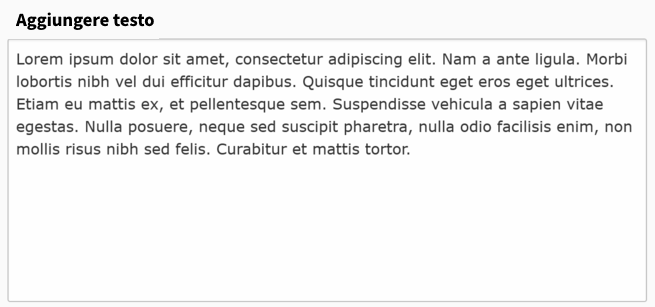
reCAPTCHA
Questo campo permette di inserire un CAPTCHA, un test di sicurezza per determinare se il modulo è stato compilato da un utente e non da un programma dannoso. Questa misura di sicurezza è importante perché può prevenire determinati attacchi al vostro sito. È anche importante assicurarsi che il modulo provenga da una persona in modo da non essere bombardati da spam o richieste/osservazioni false.
Il sistema utilizzato è reCAPTCHA, un collaudato strumento fornito da Google. Basta cliccare sulla casella che indica che non sono un robot per convalidare il test:
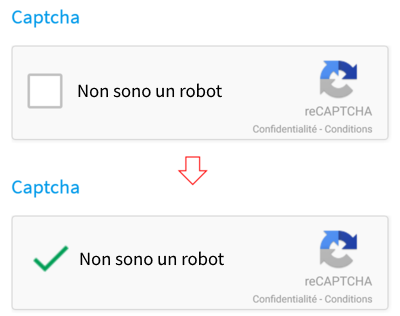
In alcuni casi, il test del titolo CAPTCHA determina che ci sono dubbi sull'emittente del modulo. Questo può accadere se il modulo viene inviato più volte di seguito dalla stessa fonte, per esempio. A quel punto, il test di sicurezza diventerà più restrittivo per verificare se l'utente è legittimo (l'utente è una persona) oppure no (l'utente è un programma per computer):
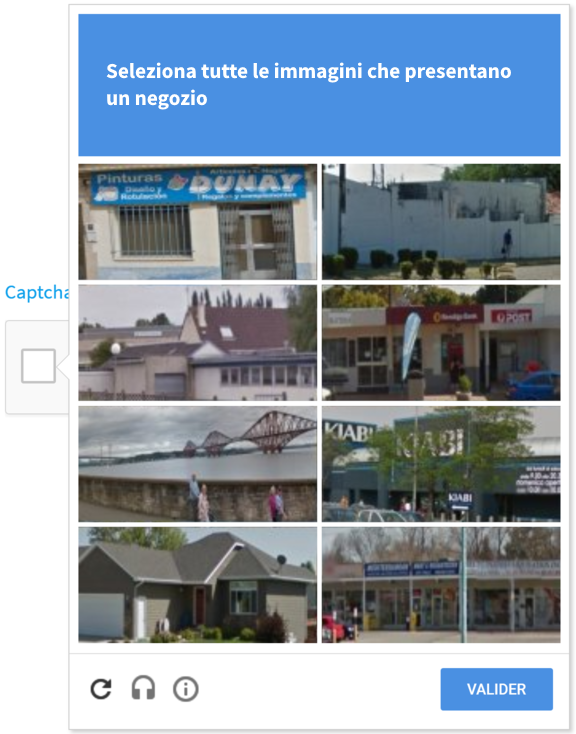
Nella scheda Esteso, è importante selezionare il parametro Mandatory field validation per CAPTCHA. In questo modo, l'utente dovrà superare con successo il test di sicurezza per poter inviare il modulo.
Inviare
Questo tipo di campo viene utilizzato per inviare il modulo, come indica il suo nome. Consiste in un semplice pulsante che avvia il processo di validazione e poi invia il form se tutti i campi richiesti sono compilati correttamente: